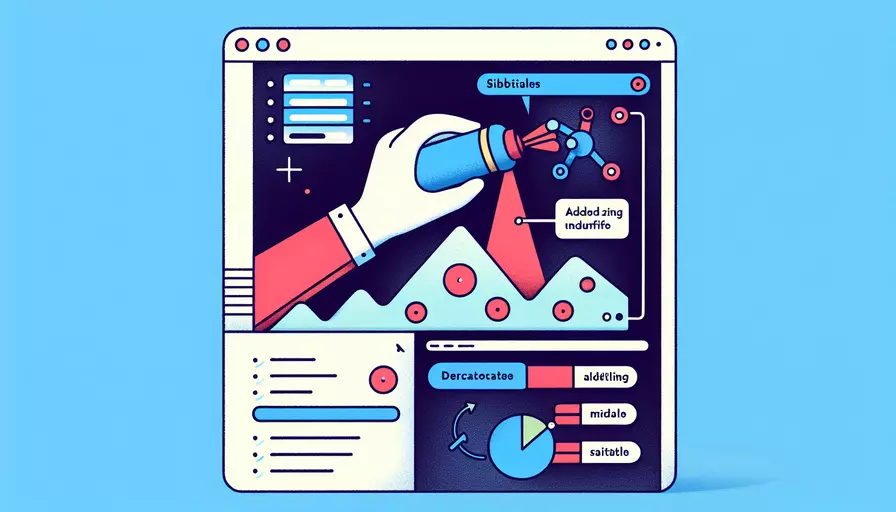
在Vue中添加字幕的步骤如下:1、准备字幕数据;2、创建字幕组件;3、在视频组件中引用字幕组件。 下面将详细描述这些步骤。
一、准备字幕数据
首先,你需要有一个字幕文件(通常是VTT或SRT格式)。在这个文件中定义了时间戳和对应的字幕文本。以下是一个简单的VTT文件示例:
WEBVTT
1
00:00:00.000 --> 00:00:05.000
Hello, welcome to our video.
2
00:00:05.000 --> 00:00:10.000
Let's learn how to add subtitles in Vue.js.
你可以将这个文件保存为 subtitles.vtt。
二、创建字幕组件
接下来,在Vue项目中创建一个字幕组件来解析和显示字幕。假设我们创建一个 Subtitle.vue 文件:
<template>
<div class="subtitles">
<p v-if="currentSubtitle">{{ currentSubtitle }}</p>
</div>
</template>
<script>
export default {
data() {
return {
subtitles: [],
currentSubtitle: ''
};
},
methods: {
loadSubtitles() {
fetch('path/to/subtitles.vtt')
.then(response => response.text())
.then(text => {
this.subtitles = this.parseVTT(text);
});
},
parseVTT(text) {
const regex = /(\d{2}:\d{2}:\d{2}\.\d{3}) --> (\d{2}:\d{2}:\d{2}\.\d{3})\n(.*)/g;
const matches = text.matchAll(regex);
return Array.from(matches).map(match => ({
start: this.timeToSeconds(match[1]),
end: this.timeToSeconds(match[2]),
text: match[3]
}));
},
timeToSeconds(time) {
const [hours, minutes, seconds] = time.split(':');
return (+hours) * 60 * 60 + (+minutes) * 60 + (+seconds);
},
updateSubtitle(currentTime) {
const subtitle = this.subtitles.find(sub => currentTime >= sub.start && currentTime <= sub.end);
this.currentSubtitle = subtitle ? subtitle.text : '';
}
},
mounted() {
this.loadSubtitles();
},
props: {
currentTime: Number
},
watch: {
currentTime(newTime) {
this.updateSubtitle(newTime);
}
}
};
</script>
<style scoped>
.subtitles {
position: absolute;
bottom: 10px;
width: 100%;
text-align: center;
color: white;
text-shadow: 2px 2px 4px rgba(0, 0, 0, 0.5);
}
</style>
三、在视频组件中引用字幕组件
最后,需要在视频组件中引用刚刚创建的字幕组件,并将当前播放时间传递给字幕组件。假设我们有一个 VideoPlayer.vue 文件:
<template>
<div class="video-player">
<video ref="video" @timeupdate="onTimeUpdate" controls>
<source src="path/to/video.mp4" type="video/mp4">
</video>
<Subtitle :currentTime="currentTime" />
</div>
</template>
<script>
import Subtitle from './Subtitle.vue';
export default {
components: {
Subtitle
},
data() {
return {
currentTime: 0
};
},
methods: {
onTimeUpdate() {
this.currentTime = this.$refs.video.currentTime;
}
}
};
</script>
<style scoped>
.video-player {
position: relative;
width: 100%;
max-width: 800px;
margin: auto;
}
video {
width: 100%;
display: block;
}
</style>
总结
通过以上步骤,我们可以在Vue项目中成功添加字幕。具体步骤包括:1、准备字幕数据;2、创建字幕组件;3、在视频组件中引用字幕组件。根据这些步骤,你可以实现动态字幕加载和显示。如果有更复杂的需求,比如多语言字幕或样式定制,可以进一步扩展字幕组件的功能。
相关问答FAQs:
1. 如何在Vue中添加静态字幕?
要在Vue中添加静态字幕,可以使用v-text指令将字幕文本绑定到元素上。首先,在Vue组件中,找到需要添加字幕的元素,然后使用v-text指令将字幕文本绑定到该元素上。例如:
<template>
<div>
<h1 v-text="subtitle"></h1>
</div>
</template>
<script>
export default {
data() {
return {
subtitle: '这是一个静态字幕'
}
}
}
</script>
在上面的示例中,我们在<h1>标签上使用v-text指令将subtitle变量的值绑定到元素上。这样,页面上的标题将显示为"这是一个静态字幕"。
2. 如何在Vue中添加动态字幕?
要在Vue中添加动态字幕,可以使用计算属性或方法来生成字幕文本。首先,在Vue组件的data属性中定义一个变量来存储动态字幕的值。然后,使用计算属性或方法来生成字幕文本。例如:
<template>
<div>
<h1 v-text="generateSubtitle"></h1>
</div>
</template>
<script>
export default {
data() {
return {
dynamicSubtitle: 'Vue是一个强大的JavaScript框架'
}
},
computed: {
generateSubtitle() {
return this.dynamicSubtitle + ',可以用于构建交互式的Web应用程序。'
}
}
}
</script>
在上面的示例中,我们定义了一个dynamicSubtitle变量来存储动态字幕的值。然后,使用计算属性generateSubtitle来生成最终的字幕文本。将字幕文本绑定到<h1>标签上,这样页面上的标题将显示为"Vue是一个强大的JavaScript框架,可以用于构建交互式的Web应用程序。"
3. 如何在Vue中添加多语言字幕?
要在Vue中添加多语言字幕,可以使用国际化插件,例如vue-i18n。首先,安装并配置vue-i18n插件。然后,在Vue组件中使用$t方法来获取对应语言的字幕文本。例如:
<template>
<div>
<h1>{{ $t('subtitle') }}</h1>
</div>
</template>
<script>
export default {
mounted() {
this.$i18n.locale = 'en' // 设置当前语言为英文
}
}
</script>
在上面的示例中,我们使用$t方法来获取名为subtitle的字幕文本。根据当前语言的不同,$t方法将返回对应语言的字幕文本。在mounted钩子函数中,我们将当前语言设置为英文,这样页面上的标题将显示为英文字幕。
通过以上三个方法,您可以在Vue中添加字幕,无论是静态字幕、动态字幕还是多语言字幕。根据您的需求选择适合的方法来实现字幕功能。
文章标题:vue 如何添加字幕,发布者:不及物动词,转载请注明出处:https://worktile.com/kb/p/3610477

 微信扫一扫
微信扫一扫  支付宝扫一扫
支付宝扫一扫 